În acest tutorial vei învăța cum să creezi un model 3D atractiv în PowerPoint. Acest exercițiu este conceput pentru a-ți oferi abilitățile necesare pentru a face prezentările tale vizual atractive. Dacă vei putea să finalizezi cu succes acest exercițiu, vei putea să inserezi diferite obiecte 3D în prezentările tale și să le personalizezi conform viziunii tale.
Concluzii cheie
- Vei învăța cum să inserezi și să ajustezi modelele 3D în PowerPoint.
- Vei urma un ghid pas cu pas care te va ajuta să depășești provocările în crearea obiectelor 3D.
- La final, vei fi capabil să-ți faci prezentările mai eficiente și atractive.
Ghid pas cu pas
Începe prin pregătirea materialelor tale. Este recomandat să ai deschis ultimul videoclip din această serie alături de prezentarea ta PowerPoint. Astfel poți să urmărești vizual pașii individuali și să îi implementezi direct în prezentarea ta.
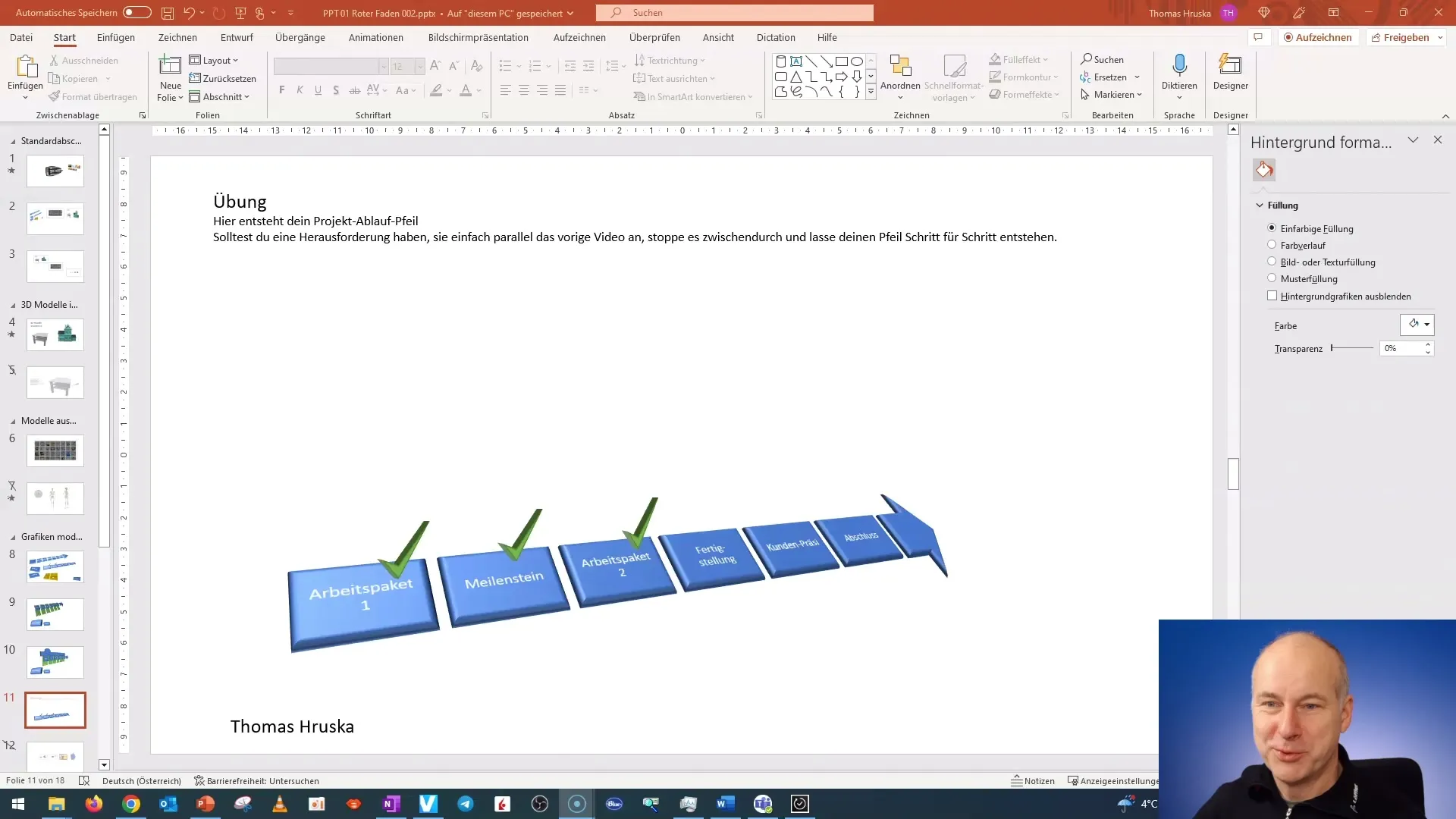
Dacă întâmpini dificultăți, urmează instrucțiunile pas cu pas. Exercițiul este conceput pentru a te ajuta să înțelegi și să aplici diverse aspecte ale modelării 3D. Este important să fii răbdător și să nu te grăbești.
După ce ai vizionat ultimul videoclip, probabil că ai o idee despre ce vrei să realizezi. Nu te teme să fii creativ și să experimentezi cu diverse opțiuni 3D pentru a obține cel mai bun rezultat.
Un sfat bun este să încerci și să combini diverse modele 3D. Folosește diferitele opțiuni pe care PowerPoint le oferă pentru a oferi adâncime și dimensiune modelului tău. Astfel vei putea să creezi prezentări unice și atractive.
Ține minte să integrezi ceea ce ai învățat în proiectele viitoare. Abilitatea de a utiliza eficient modelele 3D nu numai că te va ajuta în acest exercițiu, dar și în multe alte prezentări și proiecte viitoare.
După finalizarea acestui exercițiu, vei putea să creezi modele 3D atractive și să le inserezi în prezentările tale pentru a le face mai interesante din punct de vedere vizual. Îți urez mult succes și creativitate în realizare!
În general, câteva sfaturi preliminare pentru lucrul cu modelele 3D în PowerPoint:
Pașii 1: Inserarea obiectelor 3D
Întâi vom insera un obiect 3D în prezentarea noastră. Pentru asta, urmezi acești pași:
- Deschide PowerPoint și selectează fila în care vrei să plasezi elementul 3D.
- Apasă pe Inserare în meniul de sus.
- Selectează Modele 3D. Ai acum două opțiuni:
- Din fișier: Dacă ai deja un model 3D salvat pe calculator.
- Din surse online: PowerPoint oferă o colecție de obiecte 3D pregătite pe care le poți insera direct.
Pașii 2: Ajustarea obiectului 3D
În momentul în care ai inserat modelul 3D, îl poți ajusta după cum dorești:
- Apasă pe obiectul 3D pentru a-l selecta.
- Pentru a rota obiectul, trage de mânerul rotund din mijlocul modelului. Astfel îl poți prezenta din diferite unghiuri.
- Prin opțiunile de Format (sus în bara de meniu) poți să schimbi dimensiunea, alinierea și poziția modelului.
Pașii 3: Adăugarea unei animații
Un obiect 3D static este deja interesant, dar cu puțină mișcare poți atrage chiar mai multă atenție:
- Selectează obiectul tău 3D.
- Apasă pe fila Animatii.
- Selectează o animație potrivită, cum ar fi Alunecare, Rotire sau Crescere.
- În opțiunile de animație poți ajusta durata și momentul de start al animației.
Pașii 4: Testarea prezentării
Venim acum la partea interesantă: Testează-ți diapozitiva!
- Apasă pe F5 pentru a începe prezentarea în modul ecran complet.
- Verifică dacă obiectul 3D este plasat corect și dacă animația rulează așa cum îți dorești.
Sfaturi suplimentare: Modele 3D interactive
Puteți face obiecte 3D interactive. Asta înseamnă că spectactorii pot roti modelul în timpul prezentării făcând clic pe el și tragându-l. Astfel, prezentarea ta devine și mai interesantă și rămâne mai mult în memorie.
Distracție plăcută! Elementele 3D sunt o modalitate simplă de a face prezentările PowerPoint mai interesante vizual - încearcă și vezi singur cât de ușor este.
Rezumat – Instrucțiuni: Cum să creezi un model 3D atractiv în PowerPoint
În aceste instrucțiuni ai aflat cum să creezi modele 3D atractive în PowerPoint. Prin intermediul acestei instrucțiuni structurate pas cu pas, ai învățat fundamentalele pentru a-ți îmbunătăți prezentările la următorul nivel.
Întrebări frecvente
1. Cum pot să introduc modelele 3D în PowerPoint?În PowerPoint poți introduce modelele 3D prin intermediul filei "Inserare" și apoi selectând "Modele 3D".
2. Ce versiune de PowerPoint am nevoie pentru modelele 3D?Modelele 3D sunt disponibile în PowerPoint 2016 și versiunile ulterioare.
3. Pot să-mi personalizez modelele 3D?Da, poți să îți personalizezi dimensiunea, rotația și alte caracteristici ale modelelor 3D pentru a le adapta nevoilor tale.


